ビルド設定
Build Settings ウインドウでは、ターゲットとなるプラットホームを選択し、ビルドの設定を適切なものにあわせ、そしてビルドを開始することができます。 Build Settings ウインドウにアクセスするには、ファイルメニューから “Build Settings” を選択します。設定し終えたら、 “Build” をクリックしてビルドを開始するか、 “Build and Run” をクリックして、ビルドを作成した後、指定したプラットホーム上で実行することができます。
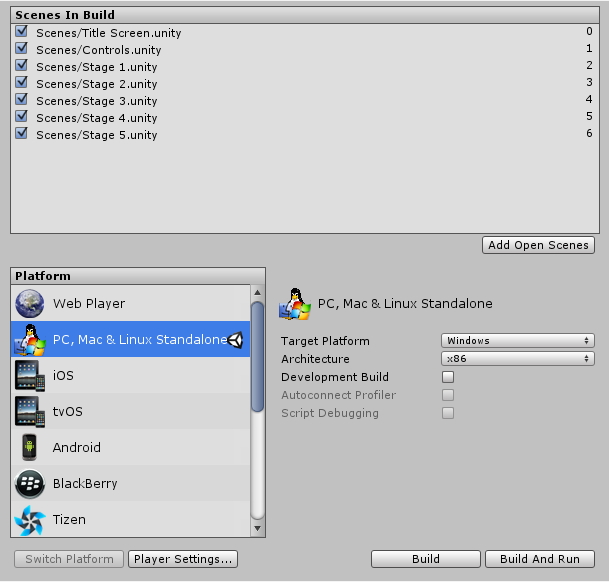
ビルドに含むシーンの一覧
ウインドウのこの部分には、ビルド時に含まれるプロジェクトのシーンが表示されます。シーンが表示されていない場合、プロジェクトウインドウからシーンのアセットをこのウインドウにドラッグするか、 Add Current ボタンを使用して、現在のシーンをビルドに追加することができます。また、このリスト上でチェックを外すと、リストから削除しなくてもビルドから除外することができます。ビルドする必要がないシーンであれば、 delete キーを押してシーンのリストから削除することができます。
このリストに含まれていてチェックのついているシーンがビルドに含まれるようになります。また、リストの順序はシーンのロード順でもあります。上下にドラッグすることでシーンの順序を調整することができます。
プラットフォームの一覧
シーンリストの下にあるプラットホーム領域には、あなたが使用しているバージョンの Unity で利用できるプラットホームがリストアップされています。いくつかグレーアウトされているプラットホームがありますが、これは現在使用しているバージョンの Unity では利用できないこと表しており、代わりにプラットフォームのモジュールをダウンロードするための誘導ボタンが表示されます。どのプラットフォーム向けに作成するかを決めるために、リストから1つ選択してください。現在選択しているプラットホームへと変更するには、変更を適用するために “Switch Platform” ボタンを押す必要があります。そのときには、対象のプラットホームに適合するフォーマットでアセットをインポートしなおす必要があるため、切り替えには少し時間がかかります。現在のプラットホームには、プラットホーム名の右側に Unity アイコンが表示されています。
選択しているプラットフォームでは、ビルドを調整するためのオプションのリストが表示されています。これは各プラットフォームで表示されているオプションが違います。オプションは、下記でリスト化しています。全プラットフォームの共通のオプションはこのページの一番下の「全プラットフォーム共通オプション」に記載しています。
Web Player
| オプション | 目的 |
|---|---|
| Streamed | まず1番目のシーンをダウンロードし、ダウンロードでき次第ロードを行います。他のシーンはその後もダウンロードを続けます。 |
| Offline Deployment | ネットワーク接続を行わずにオフライン状態にします。 |
PC、Mac、Linux スタンドアロン
| オプション | 目的 |
|---|---|
| Target Platform | |
| Windows | Windows用のビルド |
| Mac OS X | Mac用のビルド |
| Linux | Linux用のビルド |
| Architecture | x86 |
| x86 | 32-bit CPU |
| x86_64 | 64-bit CPU |
| Universal | すべての CPU デバイス |
| x86 + x86_64 (Universal) | Linux 用のすべての CPU デバイス |
| Headless Mode | サーバー使用として、視覚的な要素を省いたビルドを行います。 |
iOS
| オプション | 目的 |
|---|---|
| Xcode での実行モード | |
| Release | マーケット提出向けのリリースバージョン |
| Debug | 開発向けのテストバージョン |
| Symlink Unity libraries | Xcode プロジェクトへ Unity のライブラリファイルをコピーする代わりに参照を渡します(Xcode プロジェクトのサイズ削減につながります)。 |
Android
| オプション | 目的 |
|---|---|
| Texture Compression | |
| Don’t override | |
| DXT (Tegra) | |
| PVRTC (PowerVR) | |
| ATC (Adreno) | |
| ETC (default) | |
| ETC2 (GLES 3.0) | |
| ASTC | |
| Google Android Project | |
Tizen
以下は Tizen の一般的な設定です。
WebGL (Preview)
| オプション | 目的 |
|---|---|
| Optimization Level | Development Build が選択されているときは有効になっています。 |
| Slow (fast builds) | |
| Fast | |
| Fastest (very slow builds) |
Samsumg TV
以下は Samsumg TV の一般的な設定です。
Windows Store
| オプション | 目的 |
|---|---|
| TBD | TBD |
Windows Phone 8
| オプション | 目的 |
|---|---|
| TBD | TBD |
その他のプラットフォーム
Unity のライセンスが必要なコンソールプラットフォームとデバイスは、別途ページにて記載されています。
全プラットフォーム共通オプション
| オプション | 目的 |
|---|---|
| Development Build | 開発者がテストしたりビルドの工程を把握するために使用します。 |
| Autoconnect Profiler | 自動でプロファイラーに接続します。Development Build が有効なときに利用可能です。 |
| Script Debugging | スクリプトコードをデバッグします。Development Build が有効なときに利用可能です。 |